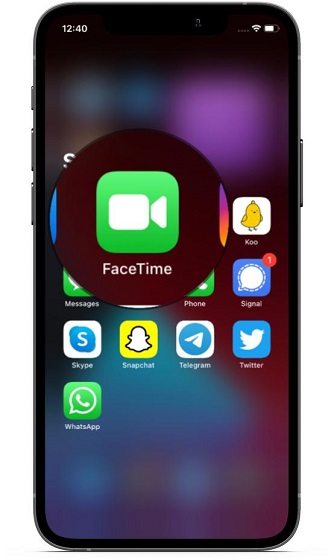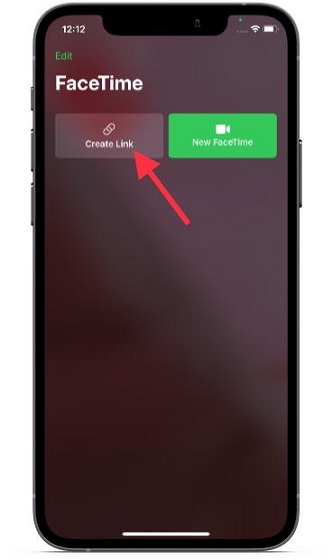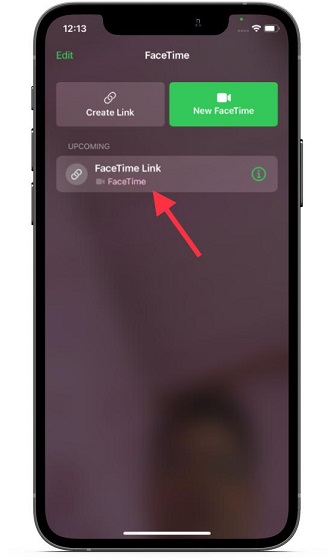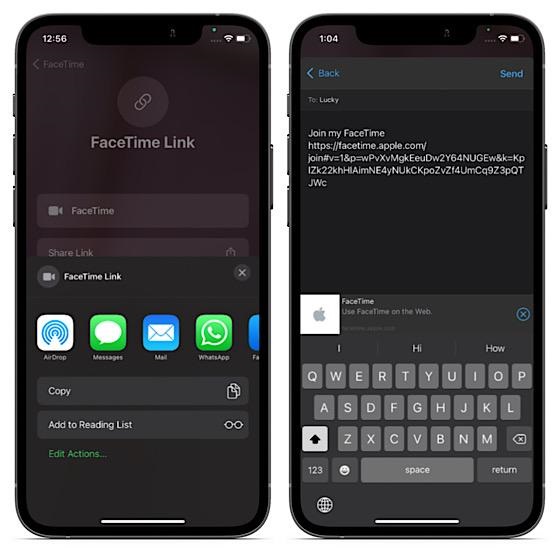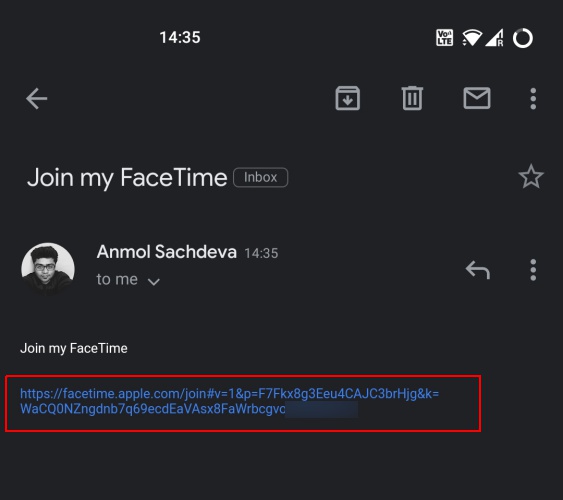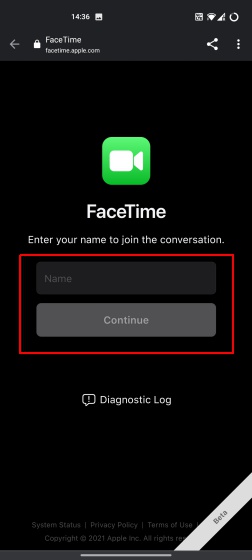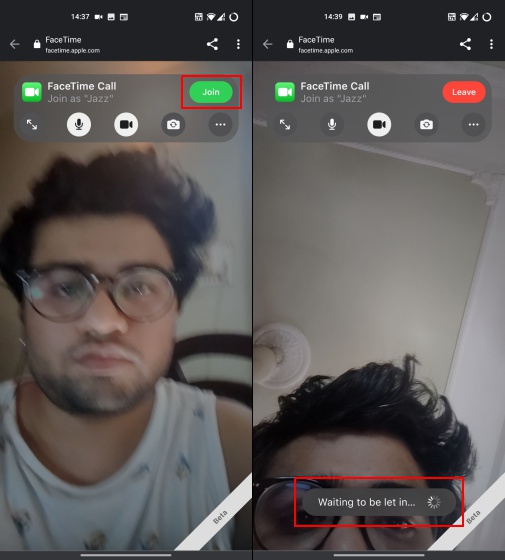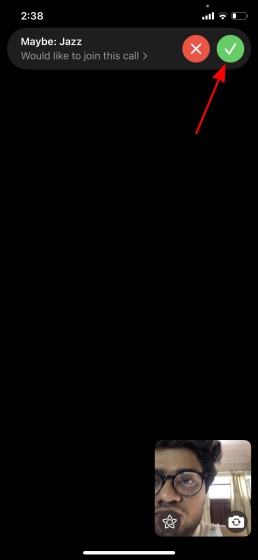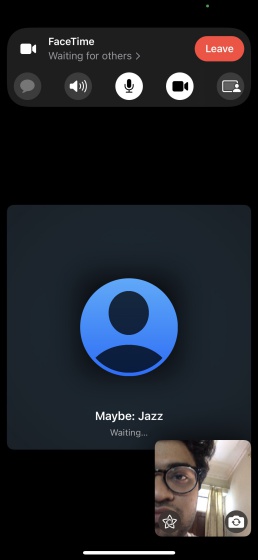- Подключение к вызову FaceTime с устройства с Android или Windows
- Что вам понадобится
- Подключение к вызову FaceTime через браузер
- Что можно делать во время вызова FaceTime через браузер
- Выключение или включение микрофона
- Включение и выключение камеры
- Использование полноэкранного режима
- Переключение камеры
- Просмотр участников в виде сетки
- Дополнительная информация
- Можно ли использовать FaceTime на Android
- Как пользоваться FaceTime на Android. Официальный способ от Apple
- Как настроить FaceTime на Андроид
- Звонки через FaceTime на Android
- Как сделать звонок FaceTime между iPhone и Android
- Совершение звонка FaceTime между iPhone и Android
- Как использовать FaceTime на Android?
- Итак, в чем уловка?
- Создать ссылку для звонка FaceTime
- Поделиться ссылкой на звонок FaceTime с пользователями Android / Windows
- Как присоединиться к FaceTime Call на Android
- Совершайте звонки FaceTime между iOS и Android с легкостью
Подключение к вызову FaceTime с устройства с Android или Windows
У вас устройство с Android или Windows? Благодаря ссылкам на FaceTime в iOS 15 и macOS Monterey любой пользователь может присоединиться к вызову FaceTime через браузер.
Что вам понадобится
- Устройство с Android или Windows
- Хороший уровень сигнала Wi-Fi или сотовой сети передачи данных
- Последняя версия Google Chrome или Microsoft Edge
Подключение к вызову FaceTime через браузер
- Если вы получили ссылку на вызов FaceTime, откройте ее.
- Введите свое имя и нажмите «Продолжить». Возможно, вам потребуется разрешить FaceTime использовать микрофон и камеру.
- Выберите «Присоединиться». Затем дождитесь, пока организатор вызова разрешит подключение.
- Выберите «Выйти», чтобы покинуть вызов.
Что можно делать во время вызова FaceTime через браузер
Во время вызова FaceTime через браузер доступны те же действия, что и в приложении FaceTime.
Функции SharePlay и общий доступ к экрану недоступны в FaceTime через браузер.
Выключение или включение микрофона
Используйте кнопку микрофона , чтобы выключить или включить микрофон.
Включение и выключение камеры
Используйте кнопку камеры , чтобы выключить или включить камеру.
Использование полноэкранного режима
Если отображается кнопка полноэкранного режима , нажмите ее, чтобы развернуть вызов FaceTime на весь экран.
Переключение камеры
Если отображается кнопка переключения камеры , нажмите ее, чтобы переключиться на переднюю или заднюю камеру.
Просмотр участников в виде сетки
Вы можете видеть участников групповых вызовов FaceTime в виде плиток, выровненных по сетке. Плитка говорящего участника подсвечивается автоматически, поэтому легко узнать, кто говорит.
- Выберите список участников и нажмите кнопку меню настроек .
- Нажмите кнопку выравнивания по сетке . Чтобы выключить выравнивание по сетке, нажмите эту кнопку еще раз.
Дополнительная информация
Ссылки FaceTime не поддерживаются в континентальном Китае.
Создание ссылки на вызов FaceTime не поддерживается на моделях iPhone, приобретенных в континентальном Китае.
Информация о продуктах, произведенных не компанией Apple, или о независимых веб-сайтах, неподконтрольных и не тестируемых компанией Apple, не носит рекомендательного или одобрительного характера. Компания Apple не несет никакой ответственности за выбор, функциональность и использование веб-сайтов или продукции сторонних производителей. Компания Apple также не несет ответственности за точность или достоверность данных, размещенных на веб-сайтах сторонних производителей. Обратитесь к поставщику за дополнительной информацией.
Источник
Можно ли использовать FaceTime на Android
Видеозвонки в Apple FaceTime, возможно, являются одной из наиболее часто используемых функций. Это позволяет людям с iPhones, iPads и Mac делать видео-звонки друг другу. Вы не можете звонить на FaceTime с Android, но есть несколько других способов сделать видеозвонки — даже для пользователей iPhone и Mac.
Нет, на Android нет FaceTime, и вряд ли будет в ближайшее время. FaceTime является патентованным стандартом и просто недоступен вне экосистемы Apple. Итак, если Вы надеялись использовать FaceTime для звонка с iPhone на Android, Вам не повезло. Тем не менее, есть несколько отличных альтернатив видеозвонков, которые работают на Android.
Если Вы искали в Google Play Store приложение FaceTime и находили приложения с «FaceTime» в названиях, Вы должны знать, что они не являются официальными приложениями и не поддерживают Apple FaceTime. В лучшем случае Вы сможете совершать видеозвонки с ними, но в худшем случае Вы обнаружите, что устанавливаете вредоносное ПО.
Вместо того, чтобы пытать удачу в этих приложениях, для Android доступны некоторые приложения для видеовызовов. Нет, они не позволяют Вам подключаться к пользователям Facetime. Но Вы можете использовать их для совершения видеозвонков людям, использующим iPhone, Android-телефоны и даже другие платформы. Они просто должны установить одно и то же приложение на своем устройстве.
- Skype : Владелец Microsoft, Skype был одним из первых приложений для видеозвонков. С тех пор оно только улучшилось. Skype доступен для Windows, MacOS, iOS, Linux и Android.
- Google Hangouts : Google Hangouts позволяет не только совершать видеозвонки, но и видеоконференцию с несколькими людьми. Есть специальные приложения Hangouts для iOS и Android, и он доступен для всех пользователей настольных компьютеров через их веб-браузер.
- Google Duo : Google Duo доступен только для Android и iOS. Он поддерживает только индивидуальные видеовызовы, но Вы можете сделать их через Wi-Fi или сотовые данные. Google Duo также предлагает пару функций. Knock Knock позволяет просмотреть видео человека, который звонит Вам, даже до того, как Вы ответите на звонок. Вы также можете оставить видео сообщение (как голосовую почту), когда кто-то не может ответить на Ваш звонок.
- Facebook Messenger : знаете ли Вы, что Вы можете совершать видеозвонки с помощью Facebook Messenger? Вы можете использовать эту функцию практически для любой операционной системы. Существуют специальные приложения Messenger для iOS и Android, но Вы также можете использовать Messenger прямо в своем веб-браузере на домашнем ПК для совершения видеозвонков из Windows, MacOS или Linux.
Viber : Viber — многофункциональное приложение, которое Вы можете использовать для видеозвонков и множества других целей. Он имеет миллионы пользователей по всему миру и доступен для различных платформ, таких как iOS, Android, Windows, MacOS и Linux.
И да, Вам нужно будет сделать дополнительный шаг, чтобы убедиться, что люди, которым Вы хотите позвонить, имеют правильное приложение. Но как только это будет сделано, Вы сможете совершать видеозвонки практически всем, независимо от того, какую платформу они используют.
Источник
Как пользоваться FaceTime на Android. Официальный способ от Apple
На конференции WWDC 2021 компания Apple впервые презентовала FaceTime для Android. Нет, она не стала выпускать отдельное приложение, а просто позволила создавать ссылки на видеоконференции и приглашать по ним пользователей других платформ. Не сказать, что это прямо-таки мечта, но всё же лучше, чем совсем ничего. Ведь теперь пользователи iOS и Android смогут связываться друг с другом по видеосвязи без использования неудобных инструментов с некачественным видео- и аудиопотоком.
FaceTime официально заработал на Android. Правда, с ограничениями
Прежде, чем мы перейдём к инструкции по применению, хочу предупредить о следующем: принять участие в видеоконференциях FaceTime на Android можно только по приглашению, отправленному пользователем iOS или macOS. Из-за этого получается своего рода игра в одни ворота.
Создать ссылку на беседу FaceTime можно только в iOS 15, поэтому не забудьте обновиться.
Те, у кого есть iPhone, iPad или Mac, могут пригласить владельца Android-устройства на беседу, а он их – не может. Возможно, эту функцию добавят в последующих обновлениях, но загадывать не будем, чтобы потом не разочароваться.
Как настроить FaceTime на Андроид
Открытая беседа в FaceTime создаётся в несколько этапов, которые каждый пользователь выполняет самостоятельно, так что ничего сложного вас не ждёт. Я же описываю всю процедуру единолично, поэтому просто разделю всю процедуру от имени пользователя iOS и от имени пользователя Android.
На iOS
- Запустите FaceTime у себя на iPhone;
- На главном экране нажмите «Создать ссылку»;
Сначала нужно создать ссылку на конференцию и отправить собеседнику
- При необходимости назовите беседу;
- Отправьте её любым удобным способом через меню «Поделиться».
На Android
- Откройте уведомление со ссылкой и перейдите по ней;
- Укажите своё имя, чтобы присоединиться к разговору, и нажмите «Продолжить»;
Укажите имя и присоединитесь к беседе
- Дайте веб-приложению FaceTime разрешение на использование камеры и микрофона;
- В новом окне нажмите «Присоединиться» и дождитесь подключения.
На iOS
В тот момент, когда пользователь Android нажмёт «Присоединиться», на iPhone, с которого было отправлено приглашение, придёт оповещение.
- Нажмите на оповещение и снимите блокировку с iPhone;
- В интерфейсе FaceTime выберите «1 участник ожидает»;
Чтобы присоединиться к беседе, вас должен добавить приглашающий
- Нажмите на зелёную кнопку FaceTime, чтобы добавить его;
- Подтвердите добавление нажатием на зелёную галочку.
Звонки через FaceTime на Android
Несмотря на то что пользователи FaceTime на iOS и macOS выходят в эфир через приложения, все остальные будут использовать веб-версию сервиса. Она базируется на сайте facetime.apple.com. Сначала я подумал, что через него пользователи Android и других платформ смогут сами создавать видеоконференции, но ошибся – никаких соответствующих разделов и кнопок там нет. Зато есть суперская кнопка подписки на наш Пульс Mail.ru, потом спасибо скажете.
Пользоваться FaceTime таким образом можно на разных устройствах, а не только на Android
Присоединиться к беседе в FaceTime смогут все, кому вы отправили приглашение. Однако, прежде чем они попадут в конференцию, приглашающий пользователь должен будет подтвердить их добавление. Это можно делать строго по одному, что не очень удобно, если участников много.
Это сделано из соображений безопасности, поскольку пользователи, которые присоединятся к беседе, смогут увидеть ваш ID и номер телефона. Поэтому смотрите внимательного, кого вы одобряете. Ведь возможно, что кто-то, кого вы пригласили, отправит ссылку на конференцию совершенно постороннему человеку.
Таким же образом, кстати говоря, FaceTime смогут пользоваться не только пользователи Android-смартфонов, но и вообще любых других устройств. По логике вещей, к видеоконференции можно будет присоединиться даже с телевизора – конечно, при условии, что у пользователя есть веб-камера и микрофон.
Источник
Как сделать звонок FaceTime между iPhone и Android
Похоже, Apple больше не считает Android совершенно чужеродным программным обеспечением. Демонстрируя новую iOS 15 на WWDC 2021, гигант из Купертино представил довольно интересную функцию, которая обещает начать невиданное прежде дружелюбие между iOS и Android. Для разнообразия теперь вы можете совершать вызов FaceTime между iPhone и Android. Если вы хотите протестировать эту замечательную функцию iOS 15, позвольте мне помочь вам начать с ней работу. Вот как вы можете использовать Facetime на Android.
Совершение звонка FaceTime между iPhone и Android
Во-первых, было бы лучше развеять некоторые сомнения, которые могут у вас возникнуть относительно последних обновлений FaceTime. Затем мы можем продолжить и узнать, как можно использовать FaceTime на телефоне Android. Без лишних слов, давайте погрузимся.
Как использовать FaceTime на Android?
Проще говоря, если у вас есть устройство Android (или Windows) и у вас есть друг / член семьи с устройством Apple, они могут пригласить вас на звонок FaceTime по ссылке. Они могут отправить вам ссылку по нескольким каналам, таким как электронная почта, текст, приглашение в календаре или WhatsApp.
После того, как вы получили ссылку для звонка FaceTime на свое устройство Android, все, что вам нужно сделать, чтобы начать, — это нажать на ссылку, и она откроется в вашем браузере. После этого вы можете присоединиться к звонку — почти так же, как вы запускаете звонок Zoom или Google Meet.
Итак, в чем уловка?
Думаю, вы также можете узнать здесь предостережение. В конце концов, Apple не известна халявой, не так ли? Если быть точным, если вы хотите запланировать или начать вызов FaceTime со своими друзьями Android, вам потребуется устройство Apple и учетная запись Apple.
Используя устройство Apple, вы можете создать ссылку для общего доступа, чтобы другие пользователи могли присоединиться к ней из своего браузера на устройствах Android или Windows. Стоит отметить, что пользователям устройств Android или Windows не требуется учетная запись Apple, чтобы присоединиться к звонку.
Обратите внимание, что участники не смогут принять участие в вызове, пока пользователь Apple (создавший ссылку) не одобрит их. Гигант из Купертино подчеркнул, что звонки FaceTime всегда шифруются сквозным шифрованием, даже в Интернете. Теперь, когда вы хорошо знакомы с тем, как FaceTime работает на Android, мы должны рассмотреть шаги, которые вам нужно выполнить.
Создать ссылку для звонка FaceTime
Чтобы начать видеозвонок FaceTime между iPhone и Android, сначала необходимо создать ссылку FaceTime. Создать ссылку FaceTime настолько просто, насколько это вообще возможно.
- Запустите приложение FaceTime на своем iPhone или iPad.
2. Теперь нажмите «Создать ссылку».
3. Затем приложение FaceTime мгновенно сгенерирует ссылку, которая появится в разделе «Предстоящие».
Поделиться ссылкой на звонок FaceTime с пользователями Android / Windows
Теперь, когда вы создали ссылку FaceTime, вы можете поделиться ею со своими друзьями на Android. Просто следуйте инструкциям ниже:
- Откройте приложение FaceTime на своем iPhone или iPad. Теперь нажмите кнопку «i» рядом с «Facetime Link» в следующем разделе.
3. Затем выберите в меню опцию «Поделиться ссылкой».
4. Затем выберите предпочтительный носитель, через который вы хотите поделиться ссылкой вызова FaceTime на устройство Android. Например, вы можете поделиться им через текстовое сообщение, WhatsApp, электронную почту, Messenger и т. Д.
Как присоединиться к FaceTime Call на Android
Как я уже сказал выше, присоединиться к вызову FaceTime с устройства Android или Windows очень просто. Просто нажмите на ссылку и присоединитесь к беседе при условии одобрения человека, создавшего ссылку. Посмотрите, как это работает, прямо здесь:
1. Сначала нажмите ссылку FaceTime, полученную на вашем устройстве Android.
2. Затем вам нужно ввести свое имя, чтобы присоединиться к вызову FaceTime. Для участия в видеозвонках на устройстве Android не требуется учетная запись Apple.
3. Затем нажмите кнопку «Присоединиться» в правом верхнем углу экрана. Это отправит уведомление пользователю iPhone, который создал ссылку, чтобы позволить вам принять участие в видеовстрече. Внизу экрана вы увидите сообщение «Ожидание впуска…».
4. Пользователь iPhone может нажать кнопку «Проверить» во всплывающем уведомлении, чтобы вы могли присоединиться к разговору.
5. Вот и все. Теперь вы, пользователь телефона Android, можете звонить по FaceTime с друзьями, у которых есть iPhone.
Совершайте звонки FaceTime между iOS и Android с легкостью
Вот и все! Итак, вот как вы можете использовать FaceTime на своем устройстве Windows или Android. После пандемии COVID-19 сервисы видеоконференцсвязи, такие как Zoom и Google Meet, стали очень популярными. Поскольку FaceTime уже давно является предпочтительным выбором среди пользователей Apple, благодаря его способности обеспечивать безопасные и беспрепятственные функции звонков, компания наконец-то хочет использовать свое приложение для видеозвонков, чтобы захватить львиную долю рынка. Пока этот ход кажется хорошо продуманным.
Кстати, что вы можете сказать о новом приложении FaceTime? Было бы неплохо услышать ваше мнение в разделе комментариев ниже.
Источник